内容提要:关于ai怎么渐变、ai渐变工具怎么用的问题,笔者整理出ai渐变工具教程,希望对新会员们有所益.
软件是做设计的一种工具,各个工具都需要熟练掌握才行。一些会员总是询问ai怎么渐变,ai渐变工具怎么用等等问题,貌似简单的问题,如果不会也是尴尬的事情。
希望本文的ai渐变工具教程对大家掌握AI渐变工具有所帮助。
1.首先使用移动工具选中需要填充渐变工具的图形。
2.双击工具箱中的“渐变工具”,弹出右边所示的“渐变”面板。AI渐变类型只有:线性和径向渐变两种。
需要注意的是,AI渐变工具不但可以用于填充图形,而且还可以用于描边图形。
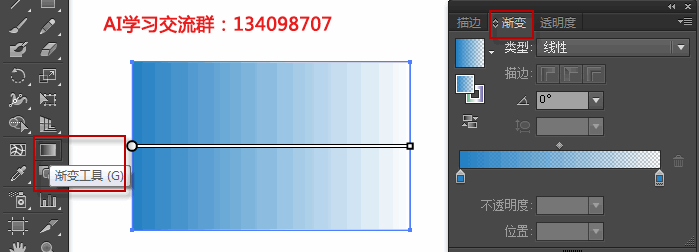
3.当我们对图形添加渐变填充之后,选择图形并用鼠标移动到渐变条上面,此时就会在图形上出现渐变控制器,出现各个颜色块,如下所示。使用鼠标拖动某个色标的位置更改色彩位置,拖曳某个色标到图形之外,可以删除色标。如果双击某个色标则可以弹出颜色面板。
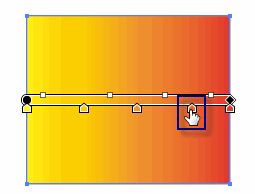
4. 拖动控制器上的小圆点可以改变渐变色的起始位置。如下图所示。如果拖动控制器最右边的小方格,可以缩放渐变色。
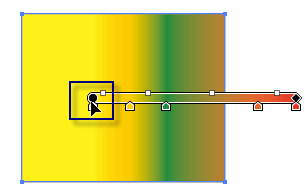
5.如果渐变类型为径向,拖动控制器中的大圆点,可以改变渐变色的位置。
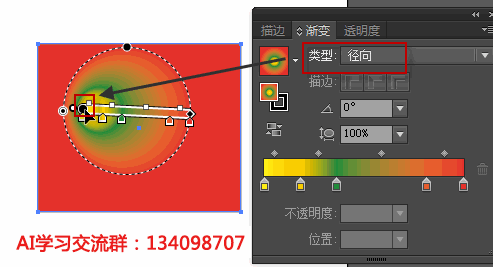
关于ai渐变工具怎么用,就介绍这么多。下面一篇文章我们将介绍ai文字渐变效果。







